Office 作为 Microsoft 365 家庭版 1 个月免费试用版包含在新电脑上。 若要继续使用 Office,可以启动免费试用版、使用产品密钥或现有订阅激活 Office Microsoft 365 或购买 Office。
注意: 如果启动 Office 应用时看到“此电脑内装有 Office”消息,请参阅在新电脑上激活 Office 购买或优惠
若要开始试用,请完成下列步骤。 试用期接近尾声时,你将收到一封续订电子邮件,Office 将提示你启动付费订阅 Microsoft 365 订阅。 你也可以选择让试用版到期。 若要在试用版过期之前取消试用,请参阅 取消 Microsoft 365家庭版免费试用版。
-
若要启动 Office,请按屏幕左下角

-
选择" 试用 "按钮,开始试用 1 个月的 Microsoft 365 家庭版 。
-
按照系统提示完成试用版的设置。
在此过程中,需要创建或指定一个与 Office 关联的 Microsoft 帐户。 请记住此帐户,以便随订阅在其他计算机或设备上安装 Office。 如果拥有 Microsoft 帐户,但忘记了帐户或密码,请参阅忘记了用于 Office 的 Microsoft 帐户或密码。
订阅者 Microsoft 365 步骤:
-
若要在其他电脑或 Mac 上安装 Office,请参阅在电脑或 Mac 上安装 Office。
-
若要在其他设备上安装 Office,请参阅在移动设备上安装 Office 应用和电子邮件。
-
若要允许其他人共享你的订阅并安装 Office,请参阅 共享你的 Microsoft 365 家庭版订阅。
下面将了解如何启动新的 Microsoft 365 订阅,或一次购买新电脑的 Office。 新电脑上预安装的 Office 将切换到通过此过程购买的版本。
重要: 你的 Microsoft 365 试用版具有专享新功能。 如果在试用期结束后切换到 Office 的非订阅,则这些仅限 Microsoft 365 功能可能不可用。 这是因为一次性购买的 Office 2021 或 Office 2019 可以接收安全和性能更新,但不接收新功能。
-
若要启动 Office,请按屏幕左下角

-
选择" 购买 "按钮,查看 Microsoft 365 订阅或 Office 一次购买的选项。 如果需要有关选择的帮助,请参阅Microsoft 365和 Office 之间有什么区别?
-
按照提示完成在上一步 Microsoft Store 。
如果你要购买一次购买的 Office(如 Office Home & Student),请务必在"感谢订单"页面上选择"现在兑换",然后输入你的 Microsoft 帐户 (或在 Hi 上创建一个) 。 让我们获取你的 Office 页面。
重要: 如果拥有 Microsoft 帐户,但忘记了帐户或密码,请参阅忘记了用于 Office 的 Microsoft 帐户或密码。
-
在新电脑上的 Office 中,使用与 Office 相关联的 Microsoft 帐户登录以激活 Office。
-
按照提示完成激活过程。
-
关闭并重启所有 Office 应用。 Office 现已配置为你购买的版本。
订阅者 Microsoft 365 步骤:
-
若要在其他电脑或 Mac 上安装 Office,请参阅在电脑或 Mac 上安装 Office。
-
若要在其他设备上安装 Office,请参阅在移动设备上安装 Office 应用和电子邮件。
-
若要允许其他人共享你的订阅并安装 Office,请参阅 共享你的 Microsoft 365 家庭版订阅。
选择“激活”选项,可通过两种方式在新电脑上激活 Office:
-
输入 Office 365、Office 2019 或 Office 2016 产品密钥。 如果从零售店、在线商店或电脑制造商处购买的 Office 产品密钥卡,则使用此选项。
如未购买 Office 产品密钥卡,请查看上述试用(免费试用版)和购买标签以激活 Office。
-
使用 Microsoft 帐户登录,将 Office 添加到现有 Microsoft 365 订阅。
- 选择一个选项以获取激活帮助
- 输入产品密钥
- 登录以激活 Office
如果通过新电脑 Microsoft 365 Office 2019 或 Office 2016 产品密钥卡,可以输入产品密钥来激活 Office。
重要提示:只有 Microsoft 365 、Office 2019 和 Office 2016 的产品密钥才能用于激活预安装的 Office。 如果想要使用较早版本的 Office 的产品密钥,请选择上面的“安装”选项卡。
-
找到你与新电脑一起配套购买(或单独购买)的产品密钥卡。
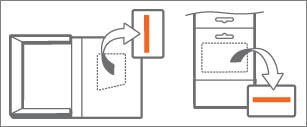
Office 产品密钥长度为 25 个字符,格式为 XXXXX-XXXXX-XXXXX-XXXXX-XXXXX。 如果你有产品密钥卡,可能需要刮掉银色涂层。
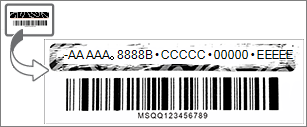
-
若要启动 Office,请按屏幕左下角

-
选择“激活”按钮,再选择“输入产品密钥”。
-
输入产品密钥(无需输入短划线,因为系统将自动输入),并选择“继续”。
-
在“将此密匙添加到帐户”对话框中,选择“联机兑换”,然后按照 Web 浏览器上的提示创建或指定一个 Microsoft 帐户。
在此过程中,需要创建或指定一个与 Office 关联的 Microsoft 帐户。 请记住此帐户,以便将来可以在此电脑上重新安装 Office,或者如果你拥有其他订阅, Microsoft 365 安装 Office。 如果拥有 Microsoft 帐户,但忘记了帐户或密码,请参阅忘记了用于 Office 的 Microsoft 帐户或密码。
-
返回到“将此密匙添加到帐户”对话框,然后选择“完成激活”。
-
如果系统提示登录,请登录到 Office。
订阅者 Microsoft 365 步骤:
-
若要在其他电脑或 Mac 上安装 Office,请参阅在电脑或 Mac 上安装 Office。
-
若要在其他设备上安装 Office,请参阅在移动设备上安装 Office 应用和电子邮件。
-
若要允许其他人共享你的订阅并安装 Office,请参阅 共享你的 Office 365 家庭版订阅。
如果你已有一个 Microsoft 365 订阅,可以使用你的 Microsoft 帐户登录以激活新电脑上的 Office。
-
若要启动 Office,请按屏幕左下角

-
选择“激活”按钮,再选择“登录”。
-
输入与订阅关联的电子邮件地址和 Microsoft 365 密码。 如果拥有 Microsoft 帐户,但忘记了帐户或密码,请参阅忘记了用于 Office 的 Microsoft 帐户或密码。
-
按照提示完成激活过程。
注意: 如果你的订阅的安装次数已超出,那么在新电脑上激活 Office 之前,可能需要停用 Office 安装。
若要在新电脑上安装 Office 2007、Office 2010 或 Office 2013 的现有副本,需要先卸载预安装的 Office,然后再安装自己的版本。 方法如下:
-
按照从电脑卸载 Office 中的卸载过程 卸载新电脑所随的 Office 版本。
-
选择下列过程之一来安装你的 Office 版本:
-
安装 Office 2013(需要 Microsoft 帐户或产品密钥。 如果拥有 Microsoft 帐户,但忘记了帐户或密码,请参阅忘记了用于 Office 的 Microsoft 帐户或密码。
-
安装 Office 2010(需要产品密钥)
-
安装 Office 2007(需要产品密钥)
-
重要: 如果无法在新电脑上激活你自己的 Office 副本,则可能已超出 Office 的安装限制。 如果遵循软件许可条款中的传输条款,则可将 Office 副本移动到新电脑,但需要联系 Microsoft 支持以获得激活 Office 的帮助。
注意: 如果在安装自己的 Office 副本后仍看到"试用、购买"或"激活"屏幕,请参阅 Office 反复提示你在新电脑上 激活。
如果不需要 Office,请使用从电脑卸载 Office 中的步骤将其卸载。
以下是有关安装在新电脑上的 Office 的一些常见问题。
请从下面的选项中进行选择:
用户购买新电脑时,某些电脑制造商会销售或赠送 Office 产品密钥卡。 没有购买产品密钥卡的用户不会收到该卡。 若要使用 Office,需要使用“试用”或“购买”选项,或者从零售店或在线商店购买产品密钥卡。 如果购买电脑时应收到而未收到 Office 产品密钥卡,请与相关制造商联系。
只能使用 Microsoft 365 、Office 2019 和 Office 2016 的产品密钥来激活预安装的 Office。 如果要使用早期版本的 Office 中的产品密钥,请选择上面的" 安装" 选项卡。
如果已兑换 Microsoft 365 、Office 2019 或 Office 2016 产品密钥,并且需要重新激活新电脑上的 Office,可以使用 Microsoft 帐户登录。 有关登录的帮助信息,请从上方的“激活”选项卡的下拉列表中选择“登录以激活 Office”选项。 即使对于一次性购买的 Office,也请使用此步骤。
新电脑Office 1 个月免费试用版的存储空间版本仅提供基本 5 GB OneDrive 存储空间。 若要获取完整的 1TB OneDrive 和其他功能, 请注册订阅。
有关在一键重置后或在替换电脑上重新激活 Office 的帮助,请参阅一键重置后缺少 Outlook、Access 和 Publisher。
若在激活 Windows 前尝试激活 Office,则会出现此错误。 若要解决此问题,请参阅0xC004F200电脑上激活预安装Office时出现错误。
激活之后,如果重复返回到“开始使用”页面,请参阅无法在激活 Office 后启动 Office 应用。
如果卸载预安装的 Office,并安装 Office 的批量许可证版本,则可能发生这种情况。 若要解决此问题,请参阅新电脑上的 Office 反复提示激活。
若要删除图标,请参阅卸载 Office 之后,Office 快捷方式仍然保留。
如果发生这种情况,请关闭 Office 应用程序并重新启动它。 这是一个暂时性问题。
联系支持
如果你按照本文中的指导操作,但仍需要帮助,请访问我们的 Microsoft 支持页面获取帮助。








